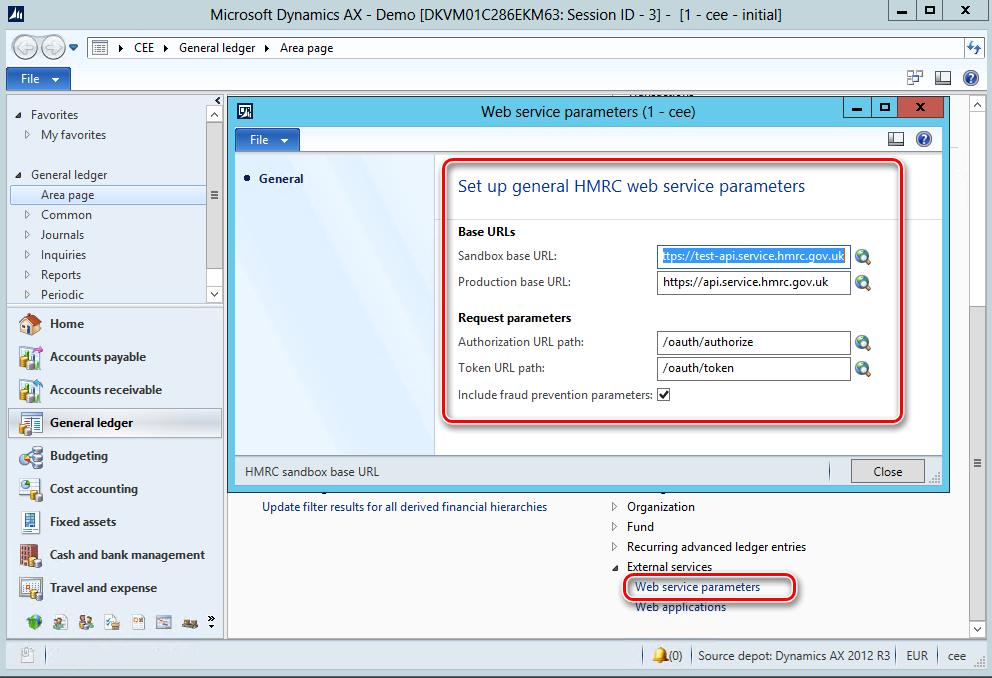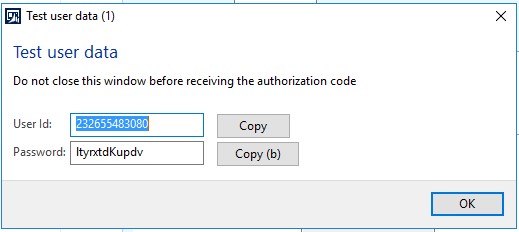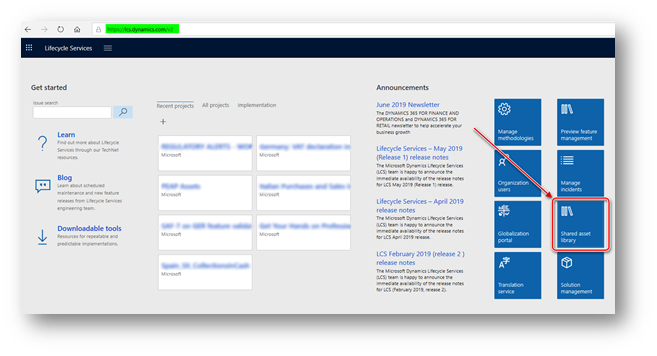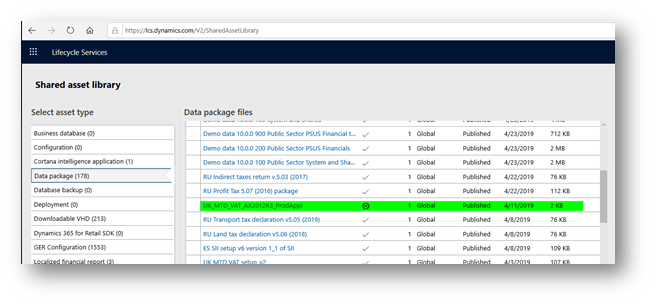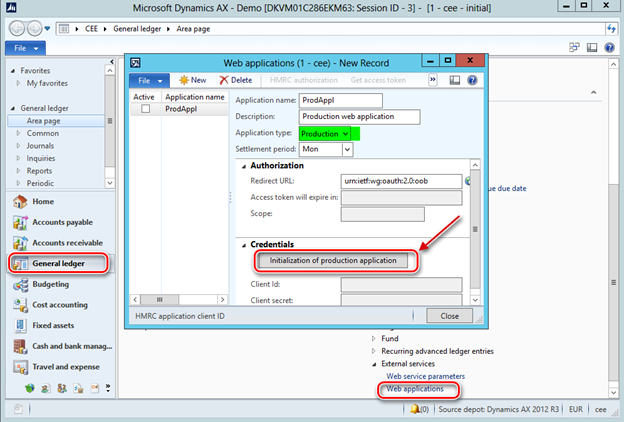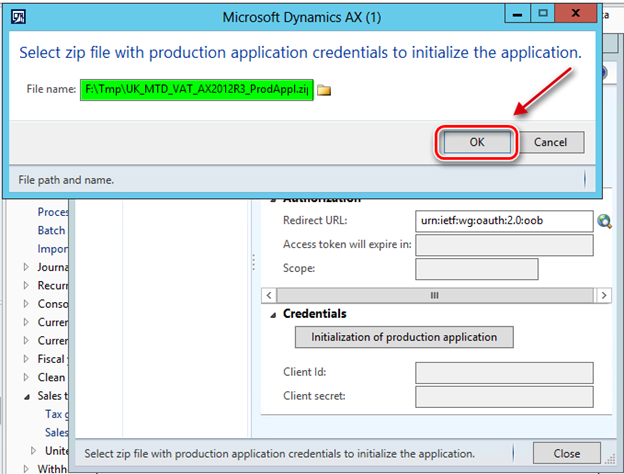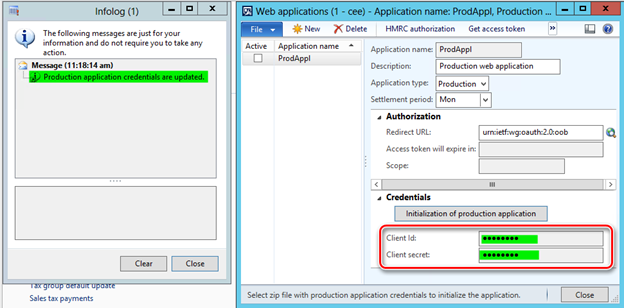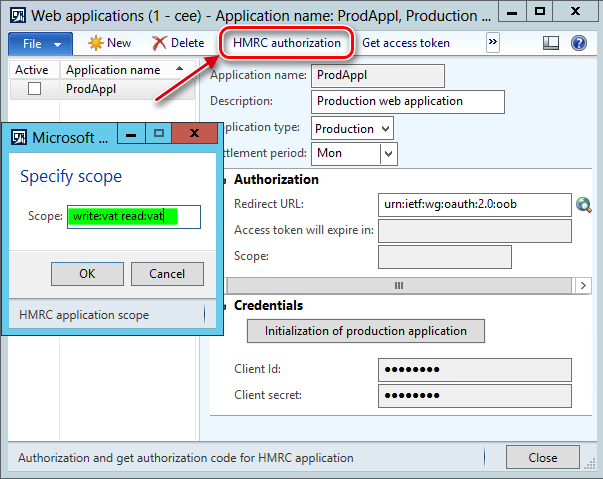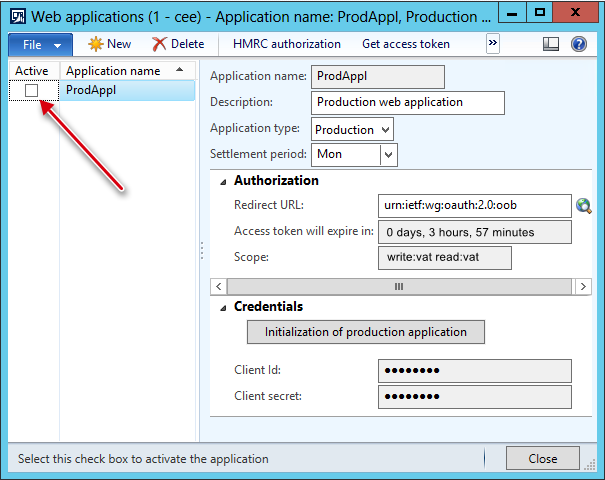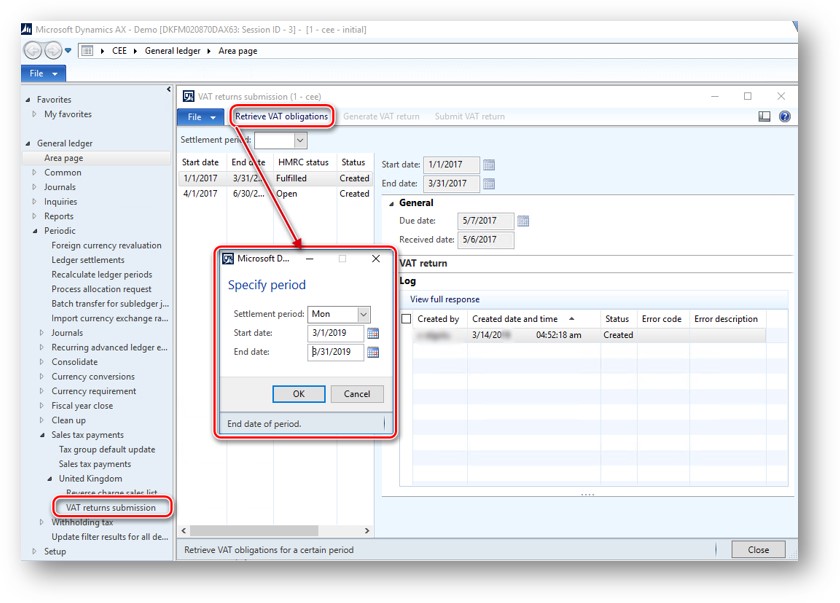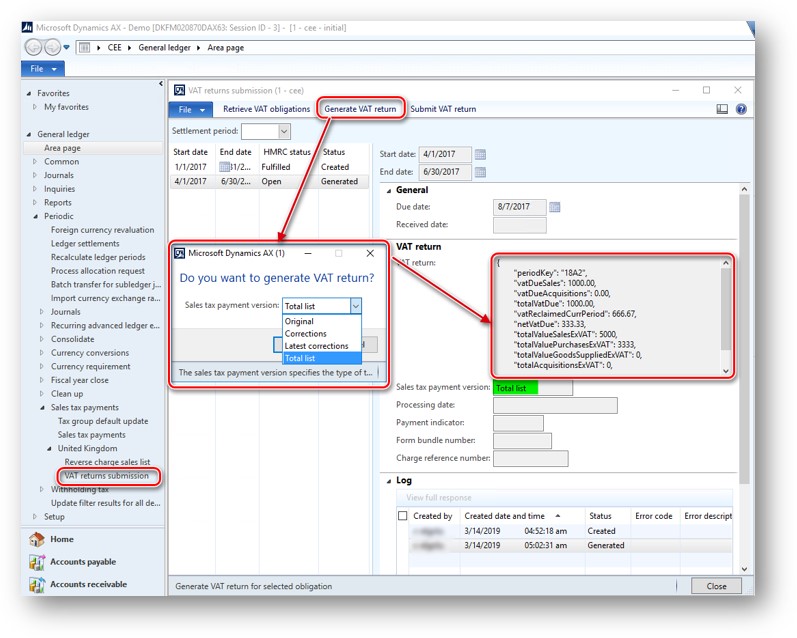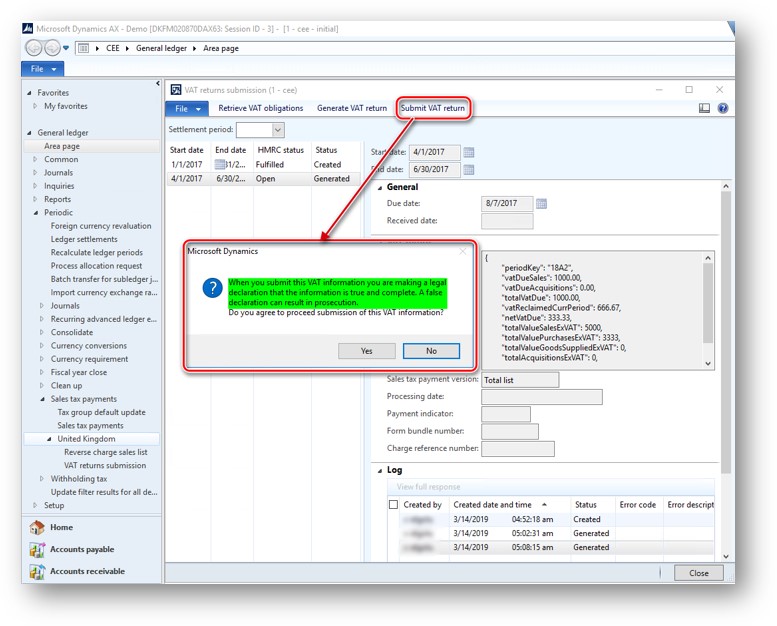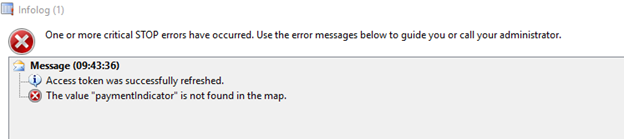Introduction
Le 13 juillet 2017, fin de l’exercice financier au Trésor et au paymaster General dans la Le Royaume-Uni a annoncé que la taxe sur les taxes sur la valeur ajoutée était prise en (TVA) entrera en vigueur le 1er avril 2019.
MTD introduit une obligation pour les entreprises avec TVA de conserver leurs enregistrements numériquement (uniquement à des fins de TVA) et pour fournir des informations de retour de TVA à Son revenu et douanières (HMRC) par le biais d’un logiciel fonctionnel ; compatible avec MTD. À compter du 1er avril 2019, MTD pour la TVA sera obligatoire pour les entreprises dont la rotation dépasse le seuil de TVA (actuellement 85 000 £). Il restera volontaire pour les entreprises avec TVA sous le seuil de TVA jusqu’à 2020 au plus tôt.
Renvoie la TVA devra être soumise à HMRC à l’aide d’un logiciel compatible avec MTD. Les retours de TVA ne peuvent plus être envoyés par l’ancienne méthode utilisant HMRC .
Retours de TVA sont classés tous les trimestres ou tous les mois au Royaume-Uni. La date d’échéance pour l’envoi du retourner en ligne et payer HMRC est un mois calendaire et sept jours après la fin de la période de TVA.
En tant que HMRC sur le site web officiel, le processus de modification en cours restera en place pour tva :
· Si la valeur nette des erreurs sur le retour de TVA est inférieure à £10 000 , la société modifierez-les lors du prochain retour de TVA.
· Si la valeur nette des erreurs est supérieure à 10 000 £, l’entreprise doit remplir la TVA Formulaire 652, disponible sur le site GOV.UK web.
Pour plus d’informations informations sur MTD pour la TVA, voir Making Tax Digital for VAT: overview.
Vue d’ensemble
Logiciels compatible avec MTD doit prendre en charge les conditions suivantes :
· Conserver enregistrements requis dans un formulaire numérique.
· Conserver ces enregistrements sous forme numérique pendant 6 ans au plus.
· Créer Un retour de TVA à partir des enregistrements numériques qui se tiennent en compatibles avec les fonctionnalités et fournissez numériquement ces informations à HMRC.
· Fournir Données de TVA à HMRC sur une base volontaire.
· Receive, via la plateforme MTD pour l’interface de programmation d’application de TVA (API), informations de HMRC sur la conformité d’une entité concernée avec les obligations conformément aux réglementations.
En tant que HMRC Mentions dans Making Tax Digital for Business VAT Guide pour les fournisseurs, les utilisateurs doivent s’inscrire au service MTD pour tva, même s’ils ont déjà inscrit pour utiliser le service MTD pour l’impôt sur les revenus. Pour plus d’informations sur la pour se préparer pour MTD, voir Making Tax Digital : comment tva entreprises et autres entités de TVA peuvent se préparer.
Pour prendre en charge le mtd pour les exigences de TVA dans Dynamics AX 2012 R3, le hotfix couvre l’étendue obligatoire de l’interopérabilité pour les entreprises au Royaume-Uni s’accomplir leurs obligations en matière de TVA :
· Récupérer les obligations avec TVA : Les utilisateurs peuvent démarrer une demande pour HMRC afin d’obtenir les obligations de TVA de leur entreprise pour une période spécifique. HMRC publiera, en réponse à la demande de chaque utilisateur, des informations sur le les obligations tva de la société définies dans le profil de la société sur le site HMRC latéral. Les obligations avec TVA contiennent des informations sur la période de TVA, la date d’échéance pour la soumission et le statut de l’obligation. Ces informations seront reflétée dans Dynamics AX 2012 R3.
· Envoyer le retour de la TVA pour une période donnée : Le système va collecter des informations sur les retours de TVA. Les informations collectées sont basées sur les transactions de paiement de taxe sur les ventes publiées dans le système via la processus de règlement des taxes sur les ventes, en ce qui concerne les obligations en matière de TVA qui sont inscrits dans le système. Une fois ces informations collectées dans JavaScript Fichier JSON (Object Notation) généré, l’utilisateur envoie le rapport à HMRC. La La réponse de HMRC à la soumission sera reflétée dans Dynamics AX 2012 R3.
Configuration
Lorsqu’un société s’est inscrite au service MTD avec TVA dans HMRC, pour obtenir Dynamics AX 2012 R3 prêt à être interopérable avec le service web HMRC pour récupérer les obligations tva et la soumission de la TVA renvoie les étapes suivantes doivent être réalisées dans le AX 2012 R3 :
· Définir paramètres du service web vers le haut
· Définir up Web application for production use or testing interoperation with HMRC’s sandbox
· Obtenir l’autorisation code
· Obtenir un jeton Access et activer une application
Configurer des paramètres de service web
Ouvrir le registre Général dans le > d>des services externes >Web formulaire paramètres de service.
Utilisez cette pour définir les paramètres suivants du service web :
|
Champ |
Description |
Exemple de valeur |
|
URL de base de bac à sable |
Lorsque une application web bac à sable est créée côté HMRC et définit son URL de base https adresse. |
|
|
Production base URL |
Lorsque votre compte HMRC est configuré sur l’application de production, définissez son URL de base https address. |
|
|
Chemin d’URL d’autorisation |
Définir chemin d’URL d’autorisation utilisée pour l’application web HMRC. |
/oauth/authorize |
|
Chemin d’URL de jeton |
Définir chemin d’URL du jeton utilisé pour l’application web HMRC. |
/oauth/token |
Configurer une application web pour le test
Ouvrir le registre Général et > configuration >services externes > applications web formulaire.
Utilisez cette de définir les paramètres suivants d’une application web :
|
Champ |
Description |
|
Nom de l’application |
Type nom de l’application. Il peut s’appliquer au nom de l’application dans HMRC ou toute autre application que vous choisissez d’identifier dans AX. |
|
Description |
Remplissage dans une description de l’application. |
|
Type d’application |
Sélectionnez Bac àsable , si vous allez utiliser cette application à des fins de test se connectant à un bac à sable HMRC. En fonction de sur ce système de types, utilisera l’un des bacs à sable adresse URL de base du service web. |
|
Période de règlement |
Sélectionnez Période de règlement de la taxe AX Sales pour que la TVA renvoie doit être soumise à l’aide de cette application web. Uniquement une période de règlement des taxes sur les ventes peut être sélectionné pour chaque site Web . |
|
Client ID |
Type ID client del’application web. Ce paramètre est liées à un ensemble de paramètres d’application HMRC. Vous pouvez les trouver dans la section Gérer les informations d’identification d’un dans le portail HMRC. |
|
Client secret |
Tapez Secret client del’application web. Ce paramètre est liées à un ensemble de paramètres d’application HMRC. Vous pouvez les trouver dans la section Gérer les informations d’identification d’un dans le portail HMRC. |
|
Redirect URL |
Type Rediriger l’URL de l’application web. Ce paramètre est liées à un ensemble de paramètres d’application HMRC et se trouvent dans la section Gérer les URL de redirection d’une dans le portail HMRC. |
|
Le jeton Access expire dans |
Ceci est un champ en lecture seule qui indique quand le dernier jeton d’accès reçu sera expirent. Ce champ est mis à jour automatiquement lors de la réception d’un jeton d’accès de HMRC. |
|
Étendue |
Ceci est un champ en lecture seule qui montre une étendue demandée par HMRC pour pendant l’autorisation initiale de l’application. Utilisateur doivent remplir cette valeur manuellement sur l’autorisation HMRC. La Les valeurs suivantes sont autorisées par HMRC : - lecture:tva - write:vat - read:vat write:vat Il est recommandé d’utiliser «read:vat write:vat" comme la même application doit être utilisée pour GET et POST https requests to the web service. |
Créer un utilisateur test
Cette fonction est disponible uniquement pour les applications de type bac à sable. Cliquez sur le bouton Obtenir un utilisateur de test dans le volet Action formulaire d’applications web pour créer un utilisateur de test qui peut être utilisé pour accéder à l’environnement de bac à sable de HMRC. Type Server de votre application de test dans la boîte de dialogue, puis cliquez sur OK. Jeton de serveur est un d’une application HMRC. Elle se trouve dans la section Gérer les informations d’identification de votre application test HMRC sur portail HMRC. Lorsque vous cliquez sur le bouton OK de la boîte de dialogue, une demande d’utilisation test est envoyé à HMRC et une réponse est reçue. Vous pourrez voir la réponse dans Utilisateur test formulaire de données dans AX. Ne fermez pas ce formulaire tant que vous n’avez pas obtenu d’autorisation code, car les informations qu’il inséra vous seront demandées par HMRC pour se connecter à l’obtention de HMRC autorisation. La suite des trois paramètres de cette réponse sera plus appropriée utilisé :
- ID utilisateur : vous le copiez et collez lors de l’utilisation Portail HMRC pour l’extraction du code d’autorisation.
- Mot de passe : vous copiez-collez lors de l’inging in Portail HMRC pour l’extraction du code d’autorisation.
- VRN – sera enregistré automatiquement dans AX. Cette TVA le numéro d’inscription sera utilisé pour tester l’interopérabilité avec HMRC.
Pour pouvoir pour créer un utilisateur test, créez un utilisateur test L’API doit être activée pour l’application de HMRC. Pour ce faire, ouvrez la section Gérer les abonnements à l’API pour votre application de test dans le portail HMRC et activez l’application Créer une API utilisateur de test dans Test API de prise en charge.
Obtenir un code d’autorisation
Authorization est nécessaire pour demander un jeton Access. Code d’autorisation reçu de HMRC n’est valide que 10 minutes dans lesquelles un jeton Access peut être demandé. Si un jeton Access n’est pas demandé et le code d’autorisation a expiré, un nouveau Le code d’autorisation doit être demandé.
Cliquez sur le bouton Autorisation de HMRC dans l’action Volet du formulaire d’applications web pour obtenir un code d’autorisation de HMRC. Il est recommandé d’écrire «lecture:tva write:vat» dans le champ Étendue de la boîte de dialogue afin que le application pourrait être autorisée pour les demandes GET et POST https. Cliquez sur OK pour envoyez votre demande de code d’autorisation à HMRC. Vous allez être redirigé vers HMRC page web de signature. Cliquez sur Continuer et utilisez l’ID utilisateur de votre entreprise et mot de passe accordés pendant HMRC inscription de compte en ligne pour l’autorisation d’une application web de production ; Pour l’application bac à sable, copier et collez ID utilisateur et mot de passe à partir du formulaire de données d’utilisateur test en AX que vous avez reçu de HMRC lors de l’étape de création de l’utilisateur test :
Copier le code d’autorisation créé par HMRC et revenir à AX pour initialiser l’obtention du jeton Access pendant 10 minutes.
Obtenir un jeton Access et activer une application
Initialiser obtention du jeton Access pendant 10 minutes à partir du moment où un code d’autorisation a été généré par HMRC.
Cliquez sur le bouton Obtenir un jeton d’accès dans l’Action volet du formulaire Applications Web dans demander un formulaire de jeton Access HMRC. Valeur passée copiée à l’étape précédente «Obtenir le coded’autorisation » dans le champ Code d’autorisation du , puis cliquez sur OK. La demande de jeton Access sera envoyée à HMRC et à un Access sera automatiquement enregistré dans AX à partir de la réponse de HMRC. Ce n’est pas le cas autorisé à consulter le jeton à partir de l’interface utilisateur d’AX. Vous pouvez observer la validité période du jeton Access dans le jeton Access expire dans le champ. Chaque jeton Access est valide pendant 4 heures à partir du moment où il a été créé par HMRC. Pour en recevoir un nouveau, vous n’avez pas besoin de renouveler un code d’autorisation. À cette fin, vous devez actualiser l’accès jeton.
Lorsque le jeton Access est accordé, marquer le champ Actif de l’application à utiliser cette application pour l’interopérabilité avec HMRC. Une seule application web peut être active pour chaque période de règlement de la taxe sur les ventes. Système ne permettra pas d’activer une application web avant la réception d’un jeton Access de HMRC.
Jeton d’accès à l’actualisation
Chaque accès est valide pendant 4 heures à partir du moment où il a été créé par HMRC.
Cliquez sur le bouton du jeton d’accès à l’actualisation dans le Volet Action du formulaire Applications Web pour lancer manuellement l’actualisation d’un jeton d’accès. Actualiser un jeton Access est envoyée à HMRC et un nouveau jeton Access est enregistré automatiquement in AX from the HMRC’s response.
Il n’est pas nécessaire d’actualiser le jeton manuellement chaque 4 heures ou avant de commencer l’interopérabilité avec HMRC. Pendant l’interopérabilité avec HMRC cette procédure de jeton Access actualisation sera initialisée automatiquement et l’actualisation du jeton Access sera masquée pour l’utilisateur.
Configurer le web application à des usages de production
Lorsqu’une entreprise est prête à interopérable avec MTD pour TVA en direct, vous devez vous inscrire à MTD et créer un compte en ligne HMRC (compte passerelle du gouvernement), sauf si un existant. La société devra ensuite la lier au Application Dynamics AX 2012 R3 en sélectionnant Microsoft Dynamics AX 2012 R3 en tant que logiciel. La société obtient alors des informations d’identification d’utilisateur (ID d’utilisateur et mot de passe) lié à son numéro de TVA :
· Utilisateur ID – Nom utilisé pour accéder à HMRC pendant qu’un code d’autorisation est demandée.
· Mot de passe – Mot de passe utilisé pour accéder à HMRC pendant l’utilisation d’un code d’autorisation demandé
Une fois que la société a obtenu les informations d’identification d’utilisateur, L’application de type Production peut être configurée côté AX. Application de le type de production est identifié de manière unique par ID client et Secret client et sont fournies par Microsoft (sauf si l’entreprise crée ses propres pour toutes les versions de Dynamics AX). Les étapes suivantes doivent être réalisées sur AX pour configurer l’application de type Production :
1. Ouvrez le portail LCS, allez à la bibliothèque de biens partagés :
2. Sélectionnez la section Package de données et recherchez les dernières nouveautés (par date de modification) d'UK_MTD_VAT_AX2012R3_ProdApll.zip fichier, téléchargez ce fichier sur votre ordinateur :
3. Ouvrir dans le registre Général Dynamics AX 2012 R3 > Formulaire Configurer > services externes > applications Web et créez un enregistrement. Remplissez les champs :
|
Champ |
Description |
|
Nom de l’application |
Tapez le nom de l’application. Il peut s’obtenir n’importe quel nom que vous choisissez d’identifier l’application dans AX. |
|
Description |
Remplissez une description de l’application. |
|
Type d’application |
Sélectionnez «Production» lorsque vous créez une application pour l’utilisation en production que vous allez utiliser pour la vie réelle de TVA revient à HMRC. |
|
Période de règlement |
Sélectionnez la période de règlement de la taxe AX Sales pour que la TVA renvoie doit être soumise à l’aide de cette application web. Une seule période de règlement des taxes sur les ventes peut être sélectionné pour chaque application web. |
|
Redirect URL |
Type "urn:ietf:wg:oauth:2.0:oob" dans cette . |
4. Cliquez sur «Application d’initialisation de production» dans l’onglet Informations d’identification rapide :
5. Sélectionner les fichiers précédemment téléchargés à partir du portail LCS à partirUK_MTD_VAT_AX2012R3_ProdApll.zip fichier. Ne dézipez pas le fichier. Cliquez sur le bouton OK et sur l’application de production les informations d’identification sont remplies pour le système :
6. ID client et client l’application secrète de production est remplie dans votre système par chiffrement format :
Lorsque l’application web de type production est configurée dans AX, autorisez-le à se préparer à l’interopérabilité avec HMRC :
1. Ouvrir l’ordinateur de registre général >'>externe > applications web et sélectionnez l’application web de type de production pour lequel L’ID clientet la secrète client sont importé.
2. Cliquez sur le bouton Autorisation de HMRC dans l’action pour obtenir le code d’autorisation auprès de HMRC pour l’application web sélectionnée, spécifiez « write:vat read:vat » in Scope field and click OK:
3. Un navigateur web s’ouvre, et vous êtes dirigé vers sur le portail HMRC pour l’autorisation. Autoriser sur la page avec l’ID utilisateur etMot de passe obtenu pour votre entreprise via un compte en ligne le HMRC. Par conséquent, un code d’autorisation est généré et affiché sur la page du navigateur.
4. Copier le code d’autorisation et ouvrir Général Registre des >en ligne >services externes >Web formulaire d’applications dans AX à nouveau. Le code d’autorisation n’est valide que 10 minutes pendant lesquelles un jeton Access peut être demandé. Si un jeton Access n’est pas demandé et le code d’autorisation a expiré, un nouveau code d’autorisation doit être demandé.
5. Cliquez sur le bouton Obtenir un jeton d’accès dans Général Registre des >en ligne >services externes >Web formulaire d’application en AX et coller le code Authorization copié sur le l’étape précédente. Chaque jeton Access est valide pendant 4 heures à partir du moment lorsqu’il a été créé par HMRC. Pour en recevoir un nouveau, vous n’avez pas besoin de renouveler un Code d’autorisation. À cette fin, vous devez actualiser le jeton d’accès.
6. Dès lors, un jeton Access est accordé par HMRC et enregistrés dans votre système. Vous verrez « JetonAccess expirer dans» et Leschamps « Étendue» sont remplis pour l’application web sélectionnée de type de production.
Utiliser le bouton de jeton d’accès actualisé dans l’Action Volet du registre Général et des > des >services externes > formulaire d’applications Web en AX pour démarrer manuellement un jeton d’accès actualisation.
7. Activez l’application web en activant la case à cocher pour l’application web associée :
Lorsque vous avez paramétré Active une application web de type production, votre système est prêt à être interopérable avec HMRC pour tva MTD en direct.
Récupération des obligations TVA à partir de HMRC
Lorsque des paramètres de service web sont configurés et que l’application web est créée et activée, le système est prêt à être interopérable avec HMRC.
(!) Remarque importante : le numérode TVAde l’entité juridique doit être défini dans l’organisation Administration >entités juridiques, sur le commerce extérieur et onglet Logistique, dans le champ « Exportation de numéroexemptéde TVA». Ce champ est utilisé comme source VRN pour le rapport TVA 100 et la fonctionnalité MTD, respectivement.
Ouvrir le registre Général >paiements périodiques > de taxes sur les ventes > Unie Kingdom > VAT returns submission form. Ce formulaire présente des informations sur les obligations avec TVA, les retours et les sert pour interopération avec le service web HMRC.
|
Champ |
Description |
|
Date de début |
Démarrer date d’une période comptable en HHMRC. |
|
Date de fin |
Fin date d’une période comptable en HHMRC. |
|
Statut HMRC |
Rapports état d’une période comptable en HMRC. Il peut être ouvert ou rempli. |
|
Touche Point |
TVA obligation liée à une période comptable en HMRC est identifiée dans HMRC par valeur du champ clé Period. Ce champ n’est pas affiché sur le formulaire et doit être masqué dans l’interface utilisateur pour remplir les besoins de HMRC. |
|
Période de règlement |
AX Période de règlement des taxes sur les ventes définie pour l’application Web. Le retour de TVA sera être calculé en se base sur les transactions de taxe sur les ventes publiées dans cette taxe sur les ventes période de règlement. |
|
État |
AX état interne de l’obligation TVA. Il peut s’y trouver : - Créé - Généré - Soumis - Erreur. |
|
Échéance |
La échéance pour cette période d’obligation. Ce champ est mis à jour à partir de HMRC uniquement. |
|
Date de réception |
La date de réception de l’obligation. Ce champ est mis à jour à partir de HMRC uniquement lorsque la TVA l’obligation est remplie. |
|
Retour de TVA |
Ceci indique le retour de TVA généré au format JSON. L’utilisateur peut examiner les données calculées avant leur soumission à HMRC. |
|
Version de paiement de la taxe sur les ventes |
Ce champ affiche la valeur du paiement de la taxe sur les ventes paramètre de version avec lequel le retour de TVA a été généré. |
|
Date de traitement |
La date à laquelle le retour de TVA a été traitée dans HMRC. Ce champ est mis à jour de HMRC uniquement lorsque l’obligation avec TVA est remplie. |
|
Indication de paiement |
Is « DD » si la valeur netVatDue est un débit et si HMRC conserve une instruction de prélèvement pour le client. Est « BANK » si la valeur netVatDue est un crédit et des avoirs HMRC les données bancaires du client. Sinon, il n’est pas présent. Ce champ est mis à jour à partir de HMRC uniquement lorsque l’obligation avec TVA est remplie. |
|
Numéro de groupement de formulaires |
Unique numéro représentant l’offre groupée de formulaires. Le système HMRC stocke le retour de TVA données dans des formulaires, qui sont placés dans une offre groupée de formulaires unique. Ce champ est mis à jour de HMRC uniquement lorsque l’obligation avec TVA est remplie. |
Vous pouvez examinez toutes les actions entreprises avec une obligation de TVA dans l’onglet Log fast.
TVA doivent être reçues en premier auprès de HMRC. Cliquez sur le bouton Récupérer les obligations AVEC TVA dans le volet Action.
|
Champ |
Description |
|
Période de règlement |
Sélectionnez Période de règlement de la taxe AX Sales dans ce champ. Il doit s’agit d’une taxe sur les ventes période de règlement pour laquelle vous souhaitez obtenir vos obligations avec TVA, puis soumettre un retour de TVA. Ce paramètre définit l’application web dans le système à utiliser pour l’interopérabilité avec HMRC. |
|
Date de début |
Sélectionnez date à partir de laquelle vous souhaitez récupérer les obligations avec TVA auprès de HMRC. |
|
Date de fin |
Sélectionnez la date de fin d’une période pour laquelle vous souhaitez récupérer vos obligations de TVA HMRC. |
Application web active définie pour le service Ventes la période de règlement fiscal sera utilisée pour l’interopérabilité avec HMRC. Si c’est le cas application est de type «Bac àsable », une boîte de dialogue supplémentaire s’offre à vous avec l' scénario. Définir un scénario de test pris en charge par HMRC (voir Gérer les abonnements d’API > API > TVA > points de terminaison > tva obligations > la section Données de test de HMRC liées à votre application de test, pour trouver tous les scénarios Gov-Test). Par exemple, vous pouvez taper « QUARTERLY_NONE_MET » dans ce champ pour simuler le scénario où le client a et aucun n’est rempli. Vous pouvez laisser ce champ vide pour démarrer Scénario de test « par défaut » qui simulera le scénario dans lequel le client a obligations trimestrielles, et l’une d’entre elle est remplie. Cliquez sur le bouton OK. Votre demande HMRC sera envoyé et la réponse sera reçue. D’après la réponse, de nouveaux enregistrements in VAT returns submission form will être créée ou mise à jour existante.
Générer un retour de TVA JSON
MTD pour la TVA accepte les retours de TVA au format JSON uniquement. Pour générer un retour de TVA au format JSON, sélectionnez Enregistrement sur l’envoi de retours de TVA lié à la période d’obligation que vous comptez déclarer. Cliquez sur le bouton Générer la TVA de retour sur le bouton Volet Action de l’envoi de retours de TVA formulaire. Sélectionner dans le paiement de la taxe sur les ventes Champ Version de la boîte de dialogue qui présente l’une des valeurs de la même façon que vous sélectionnez sur la génération du rapport de taxes sur les ventes :
- Langue source
- Corrections
- Dernière version corrections
- Total .
Cliquez sur OK. Un retour de TVA au format JSON sera généré et pourra être resser court dans le champ Retour de la TVA.
Vous pouvez Régénérer la TVA retourne plusieurs fois jusqu’à ce que vous la soumettez à HMRC.
L’envoi de la TVA renvoie à HMRC
Lorsque la TVA retourner au format JSON est généré et prêt à être soumis à HMRC, cliquez sur le bouton Envoyer le retour de TVA dans le volet Action sur le formulaire de soumission de retour de TVA. Le retour de LA TVA ne peut être envoyé à HMRC qu’une seule fois pour chaque période d’obligation. Make veillez à envoyer le retour de TVA avant de cliquer sur OUI dans la zone d’avertissement AX. Avertissement inclut la déclaration selon que l’utilisateur en cliquant sur le bouton « Oui » confirme que les informations qui vont être transmises à HMRC sont vraies et complètes. L’acceptation de cette déclaration par l’utilisateur du bouton « Oui » est responsable de l’soumis . Si vous n’êtes pas sûr que le retour de la TVA est prêt à être envoyé, cliquez sur NON. Lorsque vous cliquez sur OUI, un retour de TVA généré au format JSON est lié à Enregistrement sélectionné dans les retours avec TVA formulaire de soumission sera soumis à HMRC. Si le retour de TVA est envoyé correctement à HMRC, son statut est respectivement mis à jour sur Soumis. État HMRC,le champ date de réception dans AX est mis à jour si vous récupérez la TVA pendant une période, y compris celle signalée. En cas d’erreur pendant l’envoi de la TVA à HMRC, État sera mis à jour sur Erreur.
Vous pouvez Examiner toutes les actions réalisées avec une obligation de TVA sur l’onglet Journal rapide de la TVA renvoie le formulaire de soumission. Lorsqu’une réponse de HMRC est reçue, vous pouvez Passer en revue l’intégralité du texte en affichage complet . En cas d’erreur, l’erreur affichera un code d’erreur de réponse et le champ De description de l’erreur affichera la description de l’erreur à partir de la .
Privilèges de sécurité
Suivi Des privilèges de sécurité sont créés pour la nouvelle fonctionnalité :
|
Privilège de sécurité |
Description |
Associé à |
|
Configuration et obtenir des jetons d’accès HMRC (TaxHMRCSetupMaintain_UK) |
Modifier les paramètres du service web,applications web (notamment Get test user, HMRC authorization, Get jeton d’accès, jeton Actualiser l’accès) Niveau d’accès : - TaxHMRCApplication_UK {delete} - TaxHMRCParameters_UK {delete} - TaxHMRCApplicationAuthorization_UK {delete} - TaxHMRCTestUserData_UK {delete} - TaxHMRCHelper_UK méthodes (getAccessToken) {invoke} |
Devoir : Tenir à jour la taxe sur les ventes transactions (TaxSalesTaxTransactionsMaintain) |
|
Récupérer Obligation de TVA HMRC (TaxHMRCVATObligationRetrieve_UK) |
Récupérer les obligations avec TVA sur le Formulaire avec TVA renvoie l’envoi Niveau d’accès : - TaxHMRCApplication_UK {read} - TaxHMRCVATObligation_UK {correct} - TaxHMRCHelper_UK méthodes (retrieveVATObligations) {invoke} |
Devoir : Gérer les transactions fiscales (TaxSalesTaxTransactionsMaintain) |
|
Générer Retour de TVA HMRC (TaxHMRCVATObligationGenerate_UK) |
Générer un retour de TVA sur le formulaire avec TVA renvoie la soumission Niveau d’accès : - TaxHMRCVATObligation_UK {correct} - TaxHMRCHelper_UK méthodes (generateVATReturn) {invoke} |
Devoir : Tenir à jour la taxe sur les ventes transactions (TaxSalesTaxTransactionsMaintain) |
|
Envoyer Retour de TVA HMRC (TaxHMRCVATObligationSubmit_UK) |
Envoyer le retour de TVA sur le formulaire TVA renvoie la soumission Niveau d’accès : - TaxHMRCApplication_UK {read} - TaxHMRCVATObligation_UK {correct} - TaxHMRCHelper_UK méthodes (submitVATReturn) {invoke} |
Devoir : Gérer les transactions fiscales (TaxSalesTaxTransactionsMaintain) |
|
Afficher Obligation de TVA HMRC (TaxHMRCVATObligationView_UK) |
Afficher le formulaire de soumission de retour de TVA. Niveau d’accès : - TaxHMRCVATObligation_UK {read} |
Devoir : inquire into sales tax statut des transactions (TaxSalesTaxTransactionStatusInquire) |
Pour consulter ou modifier la distribution des privilèges de sécurité selon les tâches et rôles de sécurité, ouvrir Les rôles Administration du système > Configuration >sécurité et > sécurité.
Informations sur le correctif logiciel
Informations sur le correctif logiciel
Un correctif logiciel pris en charge est disponible auprès de Microsoft. Une section « Téléchargement de Correctif hotfixe » est disponible en haut de cet article de la Base de connaissances. Si vous rencontrez un problème lors du téléchargement, de l’installation de ce correctif ou si vous avez d’autres questions concernant le support technique, contactez votre partenaire ou, si vous êtes inscrit à un plan de support directement auprès de Microsoft, vous pouvez contacter le support technique de Microsoft Dynamics et créer une demande de support. Pour ce faire, visitez le site web microsoft suivant :
https://mbs.microsoft.com/support/newstart.aspx
Vous pouvez également contacter le support technique de Microsoft Dynamics par téléphone à l’aide de ces liens pour les numéros de téléphone spécifiques au pays. Pour ce faire, visitez l’un des sites web Microsoft suivants :
Partenaires
https://mbs.microsoft.com/partnersource/resources/support/supportinformation/Global+Support+Contacts
Clients
Dans certains cas, les frais généralement occasionnés pour les appels au support peuvent être annulés si un professionnel du support technique pour Microsoft Dynamics et des produits associés détermine qu’une mise à jour spécifique résout votre problème. Les coûts habituels de support s’appliquent aux questions et problèmes de support supplémentaires qui ne peuvent pas bénéficier de la mise à jour spécifique en question.
Comment obtenir les fichiers de mises à jour de Microsoft Dynamics AX
Cette mise à jour peut être téléchargée et installé manuellement à partir du Centre de téléchargement Microsoft.
Conditions préalables
Pour appliquer ce correctif, vous devez avoir installé l’un des produits suivants :
-
Microsoft Dynamics AX 2012 R3
Nécessité de redémarrer
Vous devez redémarrer le service AOS (Application Object Server) après avoir appliqué le correctif.
Informations supplémentaires
Problème connu :
Réponse parfois concernant la réussite de l’envoi de retours de TVA n’inclut pas d’indicateur de paiement.
Dans cette l’utilisateur reçoit l’erreur suivante :
Pour éviter Ce problème télécharge et installe le correctif :